Photoshop星光字效果制作教程
時間:2024-02-03 06:00作者:下載吧人氣:40
作者:令彬來源:dadapai
步驟 1、創建黑色畫布,并輸入文字。

步驟 2、為文字層添加圖層樣式。
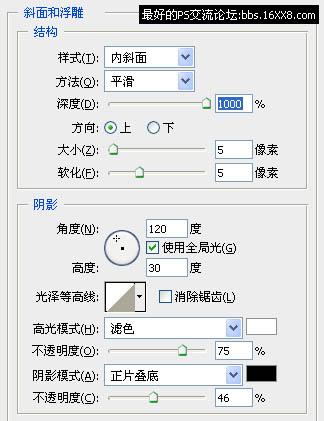
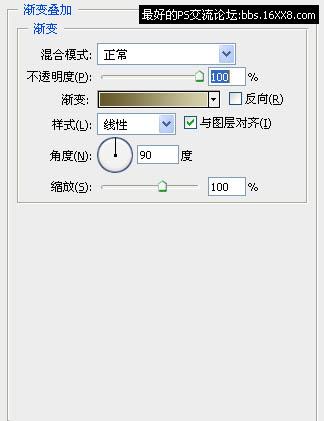
得到如下效果:

步驟 3、按住 Ctrl 鍵并點擊文字層獲得選區,選擇 >> 修改 >> 收縮,收縮 5 px。
創建新圖層,并用白色填充選區。

步驟 4、濾鏡 >> 雜色 >> 添加雜色,數量40%,高斯分布,單色。

步驟 5、重復執行添加雜色濾鏡兩次。

步驟 6、濾鏡 >> 雜色 >> 蒙塵與劃痕,半徑設為1,閥值130。

步驟 7、濾鏡 >> 風格化 >> 浮雕效果,高度3,數量130。

步驟 8、為雜色層添加圖層樣式。
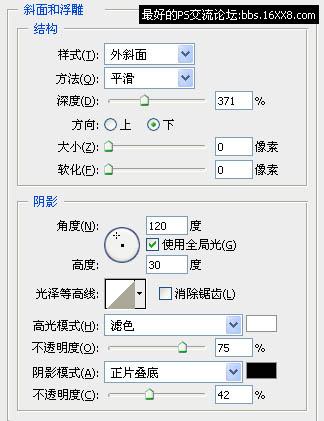
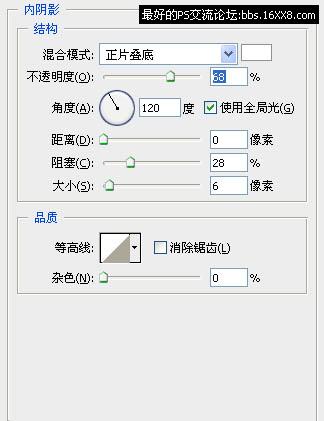
得到如下效果:

步驟 9、圖像 >> 調整 >> 亮度/對比度,亮度+70,對比度-20。

步驟 10、使用星光筆刷(點擊下載)裝飾文字。

步驟 1、創建黑色畫布,并輸入文字。

步驟 2、為文字層添加圖層樣式。
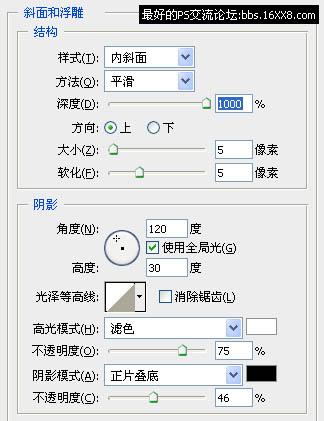
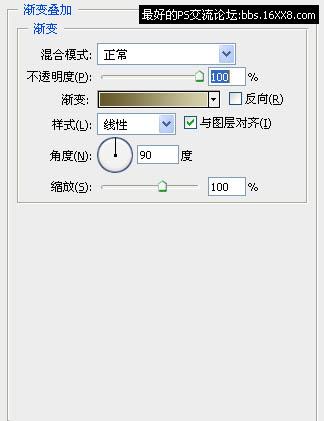
得到如下效果:

步驟 3、按住 Ctrl 鍵并點擊文字層獲得選區,選擇 >> 修改 >> 收縮,收縮 5 px。
創建新圖層,并用白色填充選區。

步驟 4、濾鏡 >> 雜色 >> 添加雜色,數量40%,高斯分布,單色。

步驟 5、重復執行添加雜色濾鏡兩次。

步驟 6、濾鏡 >> 雜色 >> 蒙塵與劃痕,半徑設為1,閥值130。

步驟 7、濾鏡 >> 風格化 >> 浮雕效果,高度3,數量130。

步驟 8、為雜色層添加圖層樣式。
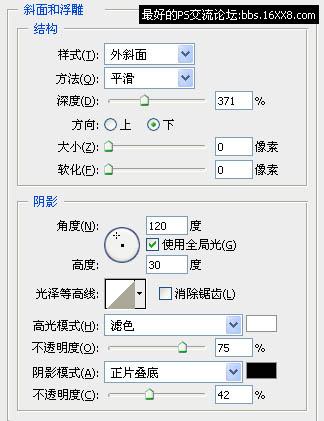
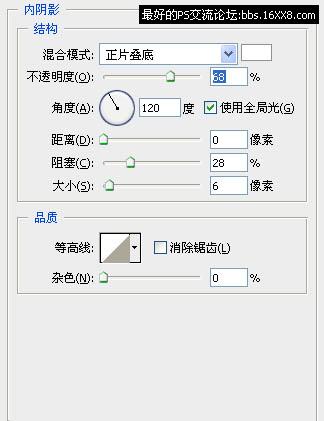
得到如下效果:

步驟 9、圖像 >> 調整 >> 亮度/對比度,亮度+70,對比度-20。

步驟 10、使用星光筆刷(點擊下載)裝飾文字。

標簽教程,制作,效果,星光,>,步驟,添加,文字,濾鏡,,標題

網友評論